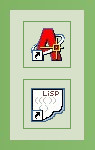Ahogyan időm engedi, beillesztek ide néhány olyan önállóan használható AutoLisp programot, amely talán másoknak is hasznos segítséget jelenthet.
A lentebb látható menüben kiválasztott AutoLisp függvény vagy parancs leírása mindig megjelenik a menü alatt. Letöltését a leírás végén található linkre kattintva indíthatjuk el.
A menü címkék végén feltüntetett dátum a fájl feltöltésének időpontját jelzi, hogy a javítások és funkció bővülések követhetőek legyenek a felhasználók számára.
Nagyon hálás lennék, ha a felhasználók a letöltött programok használata során tapasztalt hibákról és hiányosságokról
e-mail -ben,
vagy az
üzenő-füzet
oldalon értesítenének.
Letöltések száma: 29509
Folytatása következik ...
Numerikus feliratok létrehozása növekménnyel
Parancs: ins-txt
Parancs: copy-txt
Minkét parancs alkalmas olyan szövegek kezelésére is, amelyek csak a végükön tartalmaznak számjegyeket. A közvetlenül a numerikus tartalom előtt előforduló, az egyéb tartalomtól szóközzel elválsztott - (ASCII 45) karakter negatív előjelnek minősül.
Példák +1 növekménnyel:
Numerikus feliratok beillesztése növekménnyel
A parancs elidítása után kezdőérték, növekmény, szövegmagasság megadását kéri, majd tetszőleges számú felirat (TEXT rajzelem) illeszthető be, amelyek szövegtartalma a kezdőértékkel induló, minden példányban a növekménnyel növelt szám lesz.
A parancs elidítása után kezdőérték, növekmény, szövegmagasság megadását kéri, majd tetszőleges számú felirat (TEXT rajzelem) illeszthető be, amelyek szövegtartalma a kezdőértékkel induló, minden példányban a növekménnyel növelt szám lesz.
Parancs: copy-txt
Numerikus feliratok másolása növekménnyel
A parancs elidítása után növekmény megadását kéri, majd egy kiválasztott felirat (TEXT rajzelem) tetszőleges számú másolata illeszthető be, amelyek szövegtartalma a kiválasztott szöveg tartalmával induló, minden példányban a növekménnyel növelt szám lesz.
A parancs elidítása után növekmény megadását kéri, majd egy kiválasztott felirat (TEXT rajzelem) tetszőleges számú másolata illeszthető be, amelyek szövegtartalma a kiválasztott szöveg tartalmával induló, minden példányban a növekménnyel növelt szám lesz.
Minkét parancs alkalmas olyan szövegek kezelésére is, amelyek csak a végükön tartalmaznak számjegyeket. A közvetlenül a numerikus tartalom előtt előforduló, az egyéb tartalomtól szóközzel elválsztott - (ASCII 45) karakter negatív előjelnek minősül.
Példák +1 növekménnyel:
| 12 | => | 13 |
| 12. | => | 13. |
| -12 | => | -11 |
| - 12 | => | - 13 |
| abc-12 | => | abc-13 |
| abc - 12 | => | abc - 13 |
| abc -12 | => | abc -11 |
Hálás lennék, ha azok, akik valamelyik programot letöltik és használatba veszik, erről
a honlap Üzenő-füzet oldalán
értesítenének. Ennek nem csak az egóm pátyolgatása lenne a szerepe, hanem egy kis reklámot
is jelentene személyemnek és az oldalnak.
Ha használni akarjuk a letöltött programot, akkor az AutoCAD Eszköz (Tools) menüjének AutoLisp - Betöltés (Load) menüpontjával tölthetjük be az azt tartalmazó fájlt.
A dialógusdefiníciókat tartalmazó dcl bővítményű fájlok betöltéséről szükség esetetén a programfájlok gondoskodnak. Ehez a dcl bővítményű fájlokat az AutoCAD keresési útvonalainak egyikén kell elhelyezni. Például az AutoCAD telepítési könyvtárában (Ahol az acad.exe fájl található.), vagy annak support alkönyvtárában. Egyes programoknál a kezelési útmutató egyéb telepítési helyet is előírhat a programfájlok számára.
A parancsok/függvények végrehajtásához az AutoCAD parancssorába mindig a fenti leírásban feltüntetett formában kell beírni a hívó utasítást, tehát ha ott zárójelekkel közrefogva szerepel, akkor a közrefogó zárójelek is részei a megadandó utasításnak.
Ha azt szeretnénk, hogy az AutoCAD elindulásakor automatikusan betöltődjék egy ilyen fájl, akkor azt helyezzük el az AutoCAD Support könyvtárában, és az aktuális menüfájlhoz tartozó MNL fájlba (például: acad.mnl) írjuk be a betöltést végző parancsot. A parancs formája: (load "geo_masol.lsp") a zárójelek is részei a parancsnak, és a fájlnév helyén természetesen a betölteni kívánt fájl neve szerepeljen.
Ha valamelyik igazán hasznosnak bizonyul, célszerű létrehozni indításához egy menüpontot, vagy eszköztár ikont.
Természetesen örömmel venném, ha a programok használata során felmerült tapasztalatokat is megosztanák velem, hogy funkcióik bővülhessenek, és a hibák javítva legyenek.
Ha használni akarjuk a letöltött programot, akkor az AutoCAD Eszköz (Tools) menüjének AutoLisp - Betöltés (Load) menüpontjával tölthetjük be az azt tartalmazó fájlt.
A dialógusdefiníciókat tartalmazó dcl bővítményű fájlok betöltéséről szükség esetetén a programfájlok gondoskodnak. Ehez a dcl bővítményű fájlokat az AutoCAD keresési útvonalainak egyikén kell elhelyezni. Például az AutoCAD telepítési könyvtárában (Ahol az acad.exe fájl található.), vagy annak support alkönyvtárában. Egyes programoknál a kezelési útmutató egyéb telepítési helyet is előírhat a programfájlok számára.
A parancsok/függvények végrehajtásához az AutoCAD parancssorába mindig a fenti leírásban feltüntetett formában kell beírni a hívó utasítást, tehát ha ott zárójelekkel közrefogva szerepel, akkor a közrefogó zárójelek is részei a megadandó utasításnak.
Ha azt szeretnénk, hogy az AutoCAD elindulásakor automatikusan betöltődjék egy ilyen fájl, akkor azt helyezzük el az AutoCAD Support könyvtárában, és az aktuális menüfájlhoz tartozó MNL fájlba (például: acad.mnl) írjuk be a betöltést végző parancsot. A parancs formája: (load "geo_masol.lsp") a zárójelek is részei a parancsnak, és a fájlnév helyén természetesen a betölteni kívánt fájl neve szerepeljen.
Ha valamelyik igazán hasznosnak bizonyul, célszerű létrehozni indításához egy menüpontot, vagy eszköztár ikont.
Természetesen örömmel venném, ha a programok használata során felmerült tapasztalatokat is megosztanák velem, hogy funkcióik bővülhessenek, és a hibák javítva legyenek.